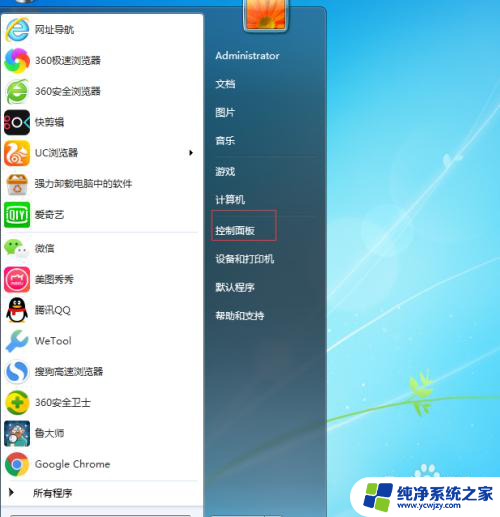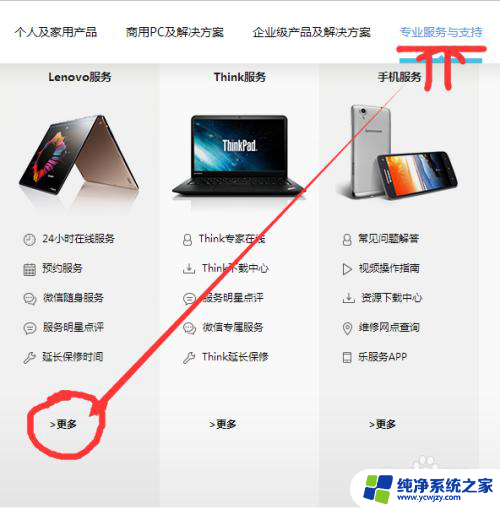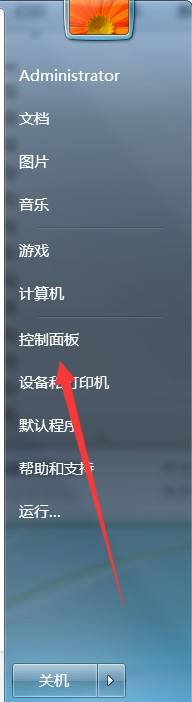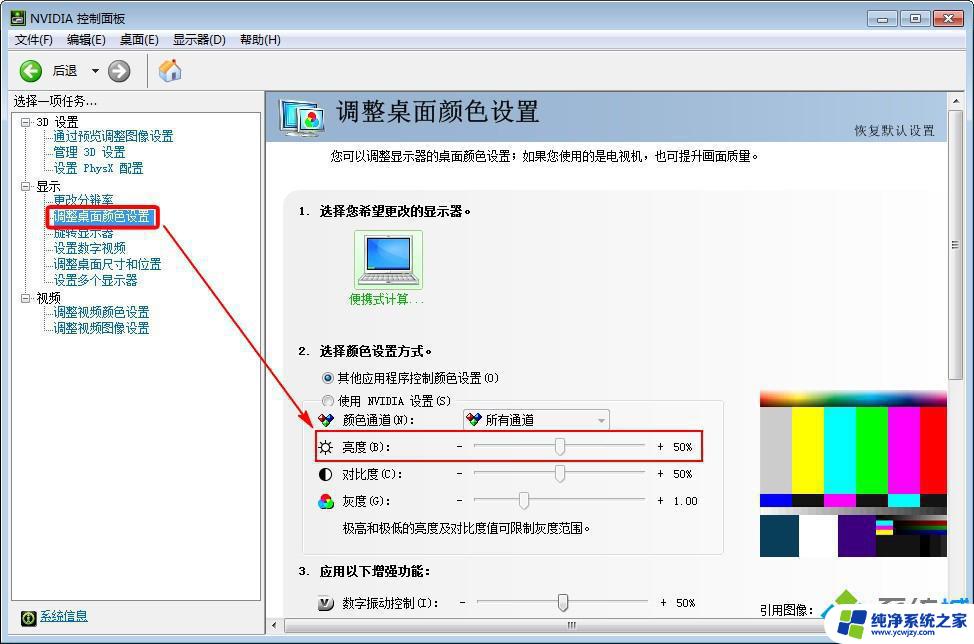电脑太亮怎么调暗一点 电脑屏幕调节太亮怎么办
更新时间:2024-03-17 12:43:13作者:jiang
当使用电脑时,有时候可能会发现屏幕的亮度太高,给眼睛带来不适,这种情况下,我们可以通过调节电脑屏幕的亮度来解决问题。接下来我们将介绍一些简单的方法,帮助大家调暗电脑屏幕,让使用体验更加舒适。
步骤如下:
1.打开电脑后,回到电脑桌面,

2.点击菜单栏的“开始”,点击“控制面板”。再选择“个性化”,(或者单击鼠标右键,选择“个性化”)
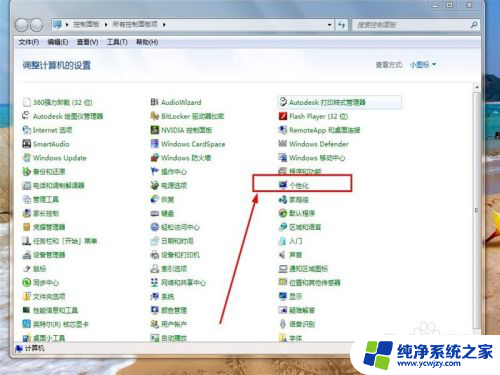
3.看到了“更改计算机上视觉效果和声音”这个界面,我们看到在这里我们可以进行“更改桌面图标”。“更改鼠标指针”,“更改账户图片”,"显示”等等操作,
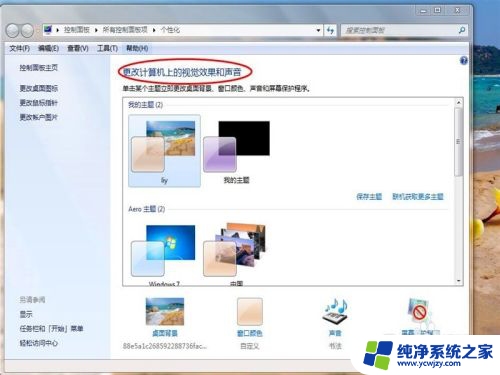
4.点击左下角的“显示”,进入下一步,
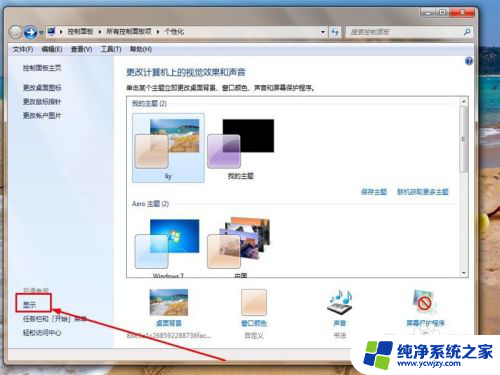
5.之后,看到左侧的“调整亮度”,点击“调整亮度”,
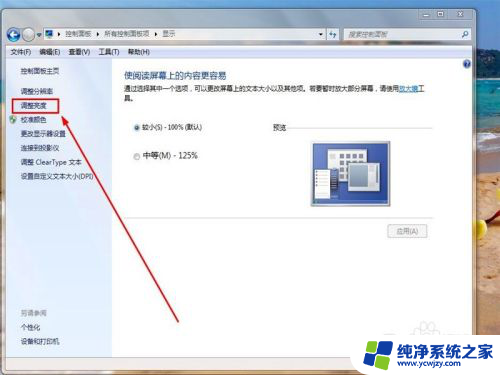
6.注意到下方有“屏幕亮度”,点中那个拉伸条。向左移动一点,看看屏幕的亮度变化效果,
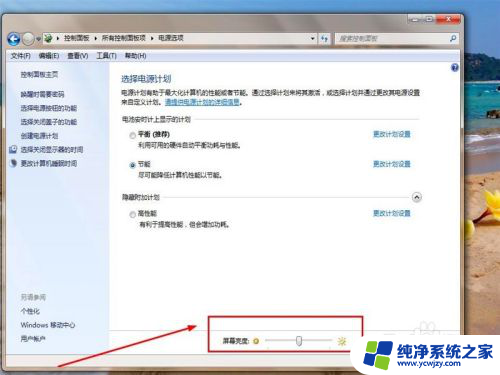
7.这样就将电脑的屏幕亮度调暗了,如果觉得太暗,就向右拉伸就可以了。
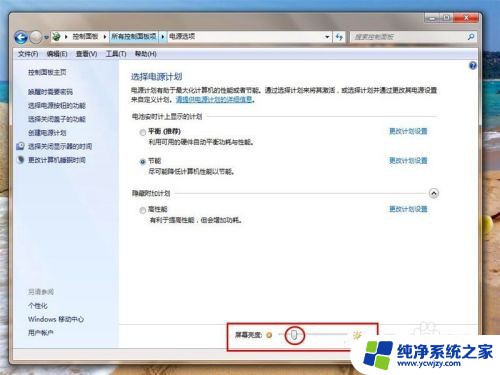
以上就是如何将电脑屏幕调暗的全部内容,如果您遇到相同问题,可以参考本文中介绍的步骤进行修复,希望这对大家有所帮助。